参考说明:
安装思路: Kubernetes全栈架构师:基于世界500强的k8s实战课程
镜像模式: RabbitMQ高可用-镜像模式部署使用
1. 安装helm
1.1. 安装helm
-
项目地址:https://github.com/helm/helm
-
安装:
# 下载(自行选择版本)
wget https://get.helm.sh/helm-v3.6.1-linux-amd64.tar.gz
# 解压
tar zxvf helm-v3.6.1-linux-amd64.tar.gz
# 安装
mv linux-amd64/helm /usr/local/bin/
# 验证
helm version
1.2. 基本命令参考
# 添加仓库
helm repo add
# 查询 charts
helm search repo
# 更新repo仓库资源
helm repo update
# 查看当前安装的charts
helm list -A
# 安装
helm install
# 卸载
helm uninstall
# 更新
helm upgrade
2. 安装RabbitMQ
2.1. 下载chart包
# 添加bitnami仓库
helm repo add bitnami https://charts.bitnami.com/bitnami
# 查询chart
helm search repo bitnami
# 创建工作目录
mkdir -p ~/test/rabbitmq
cd ~/test/rabbitmq
# 拉取rabbitmq
helm pull bitnami/rabbitmq
# 解压
tar zxvf [rabbitmq]

2.2. 配置参数
2.2.1. 编辑配置文件
官方配置参考:https://github.com/bitnami/charts/tree/master/bitnami/rabbitmq
- 进入工作目录,配置持久化存储、副本数等
- 建议首次部署时直接修改values中的配置,而不是用–set的方式,这样后期upgrade不必重复设置。
cd ~/test/rabbitmq/rabbitmq
vim values.yaml
2.2.2. 设置管理员密码
- 方式一:在配置中指定
auth:
username: admin
password: "admin@mq"
existingPasswordSecret: ""
erlangCookie: secretcookie
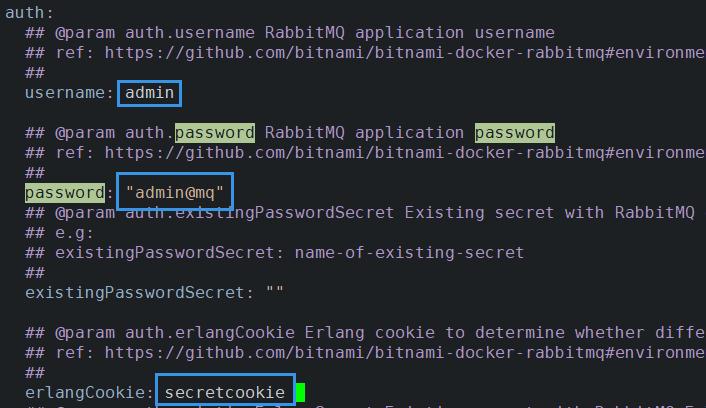
- 方式二:在安装时通过set方式指定(避免密码泄露)
--set auth.username=admin,auth.password=admin@mq,auth.erlangCookie=secretcookie
2.2.3. rabbitmq集群意外宕机强制启动
- 当rabbitmq启用持久化存储时,若rabbitmq所有pod同时宕机,将无法重新启动,因此有必要提前开启
clustering.forceBoot
clustering:
enabled: true
addressType: hostname
rebalance: false
forceBoot: true
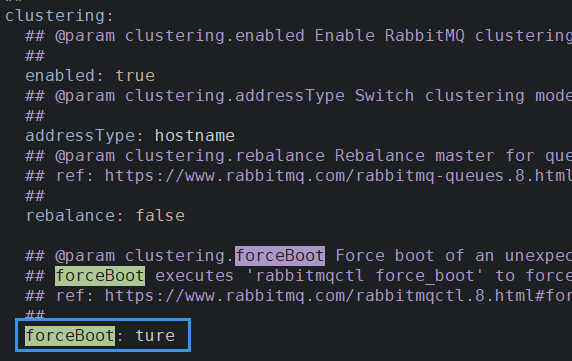
2.2.4. 模拟rabbitmq集群宕机(可跳过)
- 未设置
clustering.forceBoot时,如下图,通过删除rabbitmq集群所有pod模拟宕机,可见集群重新启动时第一个节点迟迟未就绪
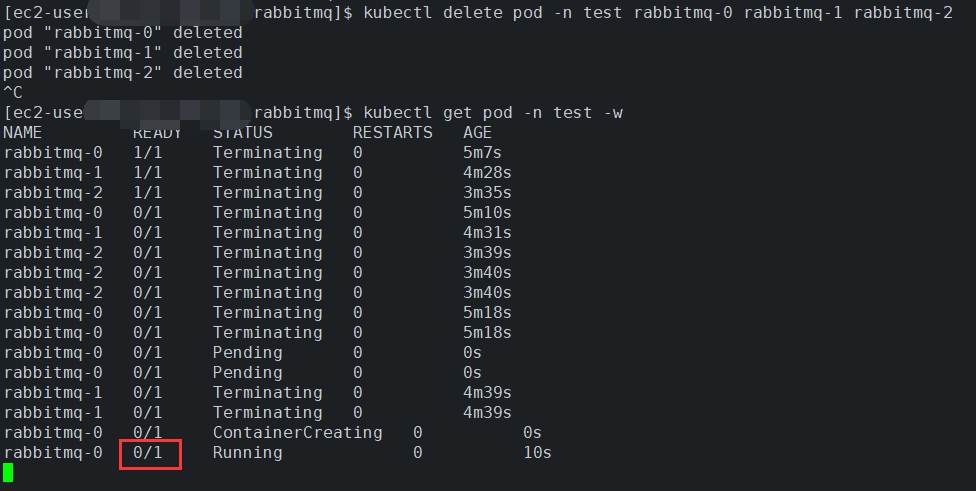
- 报错信息如下:

- 启用
clustering.forceBoot,并更新rabbitmq,可见集群重启正常
helm upgrade rabbitmq -n test .
kubectl delete pod -n test rabbitmq-0
get pod -n test -w
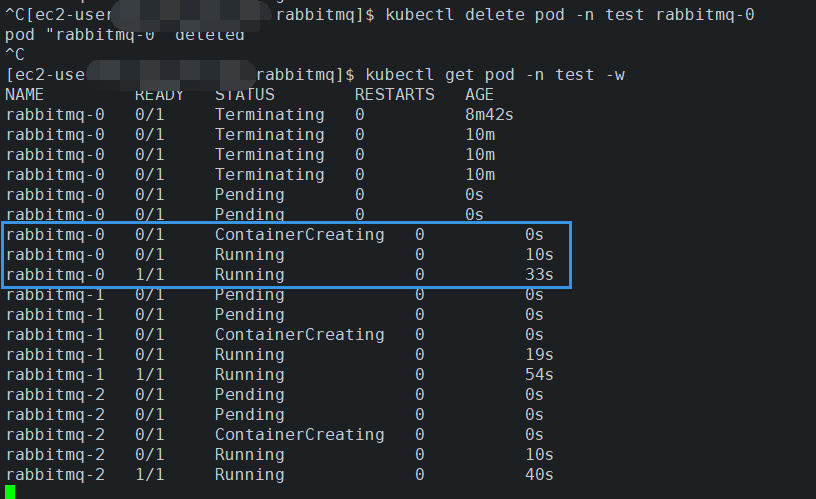
2.2.5. 指定时区
extraEnvVars:
- name: TZ
value: "Asia/Shanghai"
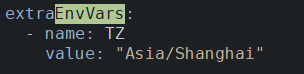
2.2.6. 指定副本数
replicaCount: 3
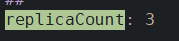
2.2.7. 设置持久化存储
-
若无需持久化,将
enabled设置为false -
持久化需使用块存储,本文通过aws的ebs-csi创建storageClass,亦可使用自建块存储storageClass
注:sc最好具备扩容属性
persistence:
enabled: true
storageClass: "ebs-sc"
selector: {}
accessMode: ReadWriteOnce
existingClaim: ""
size: 8Gi
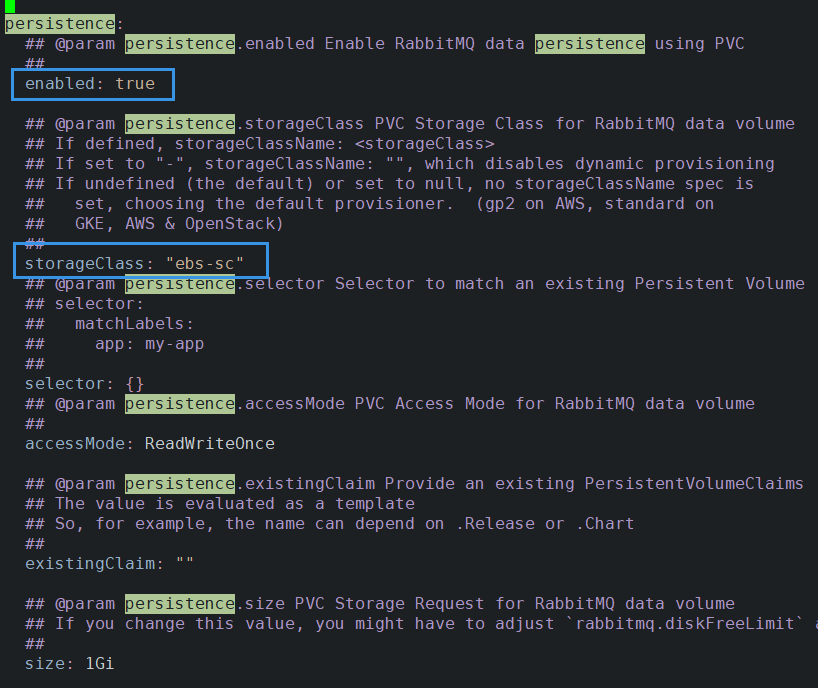
2.2.8. 设置service
- 默认通过ClusterIP暴露5672(amqp)和15672(web管理界面)等端口供集群内部使用,外部访问方式将在第三章中详细说明
- 不建议在values中直接配置nodeport,不方便后期灵活配置
2.3. 部署RabbitMQ
2.3.1. 创建命名空间
cd ~/test/rabbitmq/rabbitmq
kubectl create ns test
2.3.2. 安装
- 方式一 :在配置文件中指定管理员帐号密码
helm install rabbitmq -n test .
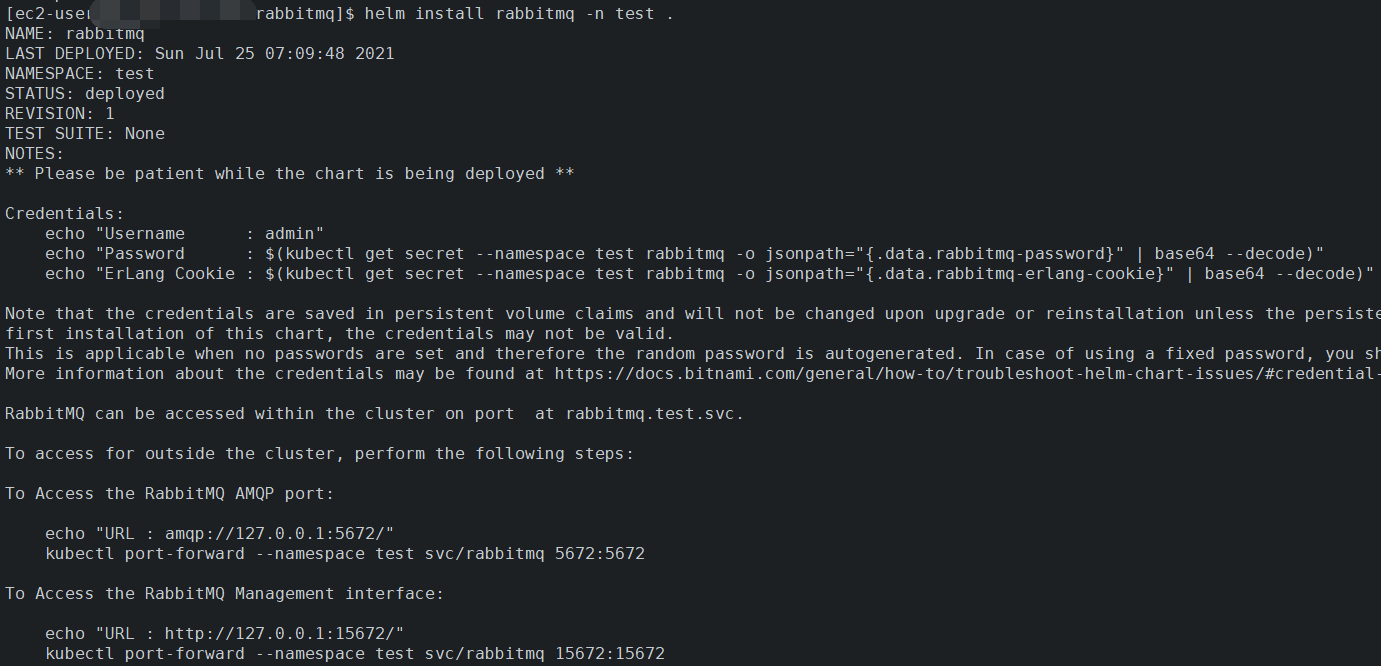
- 方式二:通过set方式指定密码
helm install rabbitmq -n test . \
--set auth.username=admin,auth.password=admin@mq,auth.erlangCookie=secretcookie
后期upgrade时亦须指定上述参数
2.3.3. 查看rabbitmq安装状态
- 查看rabbitmq安装进度
kubectl get pod -n test -w
- 待各节点都正常启动后,查看svc
kubectl get svc -n test

当前rabbitmq通过ClusterIP方式暴露,供集群内部访问;外部访问方式将在下章介绍。
- 查看集群状态
# 进入pod
kubectl exec -it -n test rabbitmq-0 -- bash
# 查看集群状态
rabbitmqctl cluster_status
# 列出策略(尚未设置镜像模式)
rabbitmqctl list_policies
#设置集群名称
rabbitmqctl set_cluster_name [cluster_name]
3. 配置RabbitMQ集群外部访问方式
3.1. 建议方式
-
不建议在默认安装方式中指定nodeport,而是另外创建
-
5672:建议通过
service-私网负载均衡器暴露给私网其它应用使用 -
15672:建议通过
ingress或service-公网负载均衡器暴露给外界访问
| 端口 | 暴露方式(见下文方式三) | 访问方式 |
|---|---|---|
| 5672 | Service-LoadBalancer(配置为私网负载均衡器) | k8s集群内:rabbitmq.test:5672 私网:私网负载均衡IP:5672 |
| 15672 | ingress-ALB(配置为公网负载均衡器) | 公网负载均衡URL |
注:本文使用亚马逊托管版k8s集群,已配置
aws-load-balancer-controller
3.2. 方式一:Service-Nodeport(5672,15672)
- 获取原始Service-ClusterIP的yaml文件:
cd /test/rabbitmq
kubectl get svc -n test rabbitmq -o yaml > service-clusterip.yaml
- 参考service-clusterip,创建service-nodeport.yaml
cp service-clusterip.yaml service-nodeport.yaml
- 配置service-nodeport(去除多余信息)
apiVersion: v1
kind: Service
metadata:
name: rabbitmq-nodeport
namespace: test
spec:
ports:
- name: amqp
port: 5672
protocol: TCP
targetPort: amqp
nodePort: 32672
- name: http-stats
port: 15672
protocol: TCP
targetPort: stats
nodePort: 32673
selector:
app.kubernetes.io/instance: rabbitmq
app.kubernetes.io/name: rabbitmq
type: NodePort
- 创建service
kubectl apply -f service-nodeport.yaml
kubectl get svc -n test

- 即可通过NodeIP:Port访问服务。
3.3. 方式二:Service-公网LoadBalancer(5672,15672)
- 创建
service-loadbalancer.yaml:
vim service-loadbalancer.yaml
apiVersion: v1
kind: Service
metadata:
name: rabbitmq-loadbalance
namespace: test
annotations:
service.beta.kubernetes.io/aws-load-balancer-type: external
service.beta.kubernetes.io/aws-load-balancer-nlb-target-type: ip
service.beta.kubernetes.io/aws-load-balancer-scheme: internet-facing
spec:
ports:
- name: amqp
port: 5672
protocol: TCP
targetPort: amqp
- name: http-stats
port: 15672
protocol: TCP
targetPort: stats
selector:
app.kubernetes.io/instance: rabbitmq
app.kubernetes.io/name: rabbitmq
type: LoadBalancer
- 创建service:
kubectl apply -f service-loadbalancer.yaml
kubectl get svc -n test

浏览器登录控制台: http://k8s-test-rabbitmq-fbff138068-d79b31bdcb2f6f2b.elb.cn-northwest-1.amazonaws.com.cn:15672:
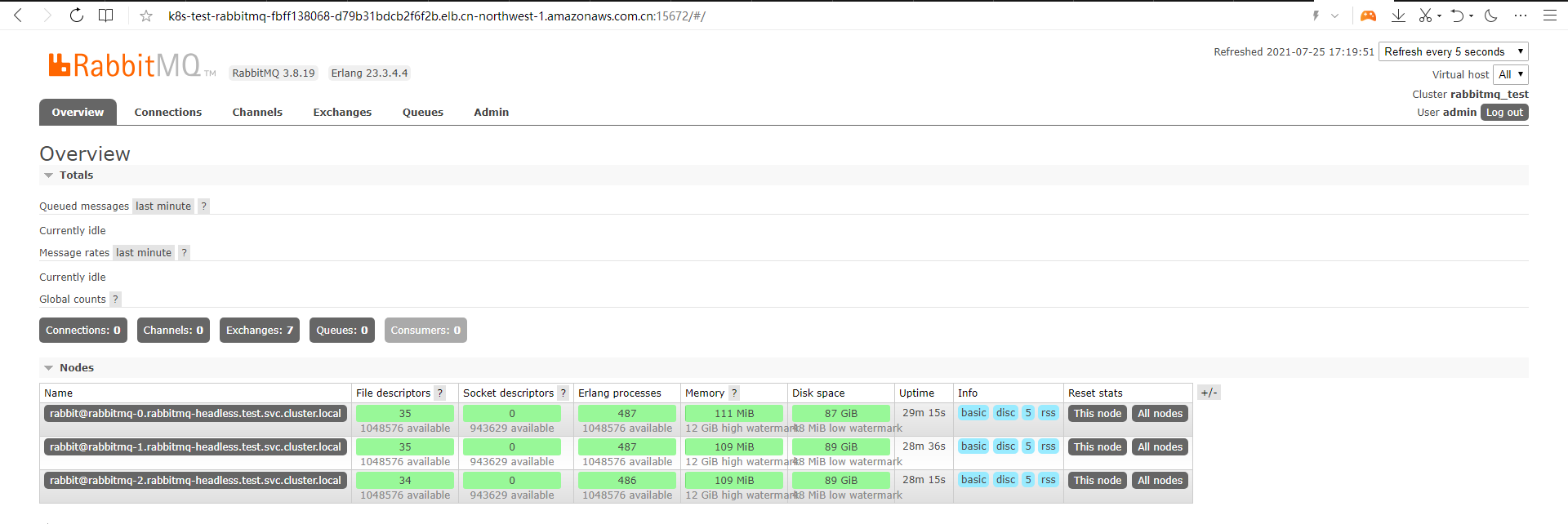
3.4. 方式三:Service-私网LoadBalancer(5672)+Ingress-公网ALB(15672)
3.4.1. 创建Service-私网LoadBalancer
vim service-lb-internal.yaml
apiVersion: v1
kind: Service
metadata:
name: rabbitmq-lb-internal
namespace: test
annotations:
service.beta.kubernetes.io/aws-load-balancer-type: external
service.beta.kubernetes.io/aws-load-balancer-nlb-target-type: ip
# service.beta.kubernetes.io/aws-load-balancer-scheme: internet-facing #注释后即为私网
spec:
ports:
- name: amqp
port: 5672
protocol: TCP
targetPort: amqp
selector:
app.kubernetes.io/instance: rabbitmq
app.kubernetes.io/name: rabbitmq
type: LoadBalancer
kubectl apply -f service-lb-internal.yaml
3.4.2. 创建Ingress-ALB
vim ingress-alb.yaml
apiVersion: extensions/v1beta1
kind: Ingress
metadata:
name: rabbitmq
namespace: test
annotations:
kubernetes.io/ingress.class: alb
alb.ingress.kubernetes.io/scheme: internet-facing
alb.ingress.kubernetes.io/target-type: ip
labels:
app: rabbitmq
spec:
rules:
- http:
paths:
- path: /*
backend:
serviceName: "rabbitmq"
servicePort: 15672
kubectl apply -f ingress-alb.yaml

浏览器登录控制台: k8s-test-rabbitmq-4623cb772f-1674334573.cn-northwest-1.elb.amazonaws.com.cn
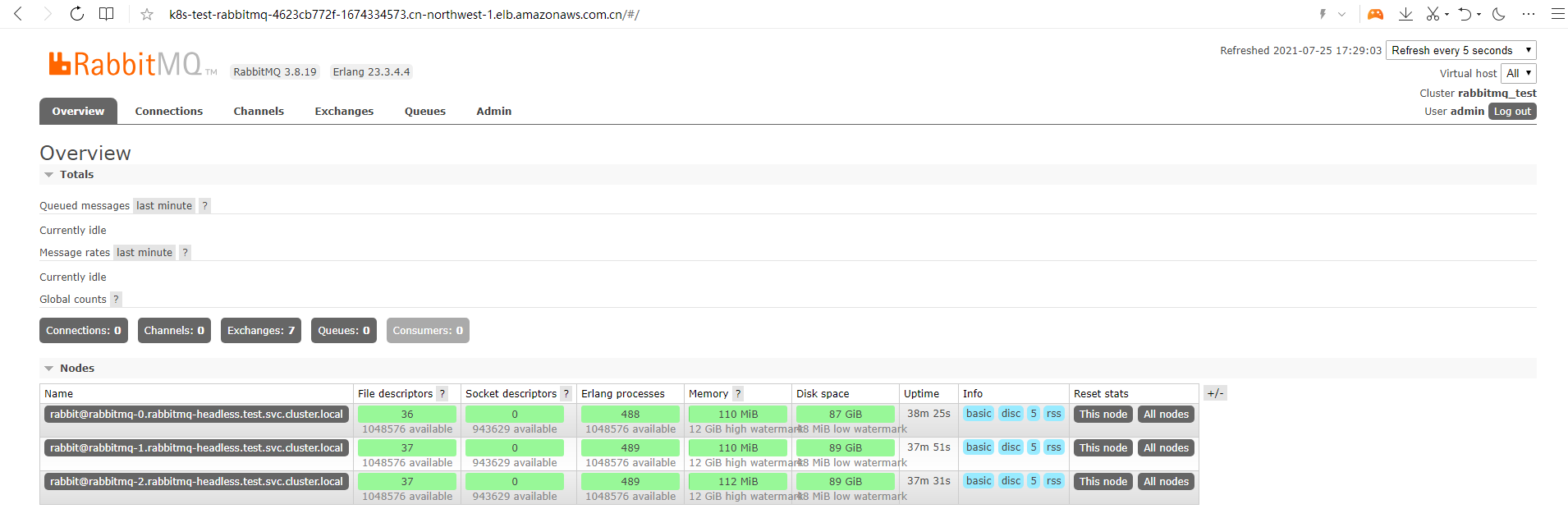
4. 配置镜像模式实现高可用
4.1. 镜像模式介绍
?? 镜像模式:将需要消费的队列变为镜像队列,存在于多个节点,这样就可以实现 RabbitMQ 的 HA 高可用性。作用就是消息实体会主动在镜像节点之间实现同步,而不是像普通模式那样,在 consumer 消费数据时临时读取。缺点就是,集群内部的同步通讯会占用大量的网络带宽。
4.2. rabbitmqctl设置镜像模式
# 进入pod
kubectl exec -it -n test rabbitmq-0 -- bash
# 列出策略(尚未设置镜像模式)
rabbitmqctl list_policies
# 设置镜像模式
rabbitmqctl set_policy ha-all "^" '{"ha-mode":"all" , "ha-sync-mode":"automatic"}'
# 再次列出策略
rabbitmqctl list_policies

控制台查看
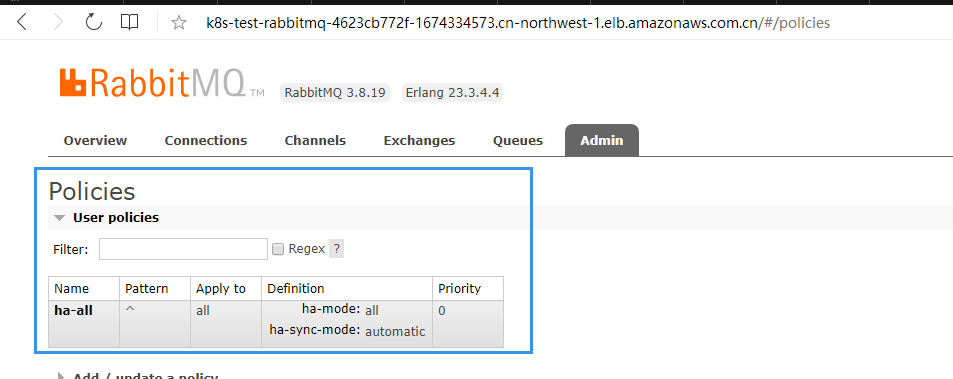
5. 清理RabbitMQ集群
5.1. 卸载RabbitMQ
helm uninstall rabbitmq -n test
5.2. 删除pvc
kubectl delete pvc -n test data-rabbitmq-0 data-rabbitmq-1 data-rabbitmq-2
5.3. 清理手动创建的service,ingress
kubectl delete -f service-nodeport.yaml
kubectl delete -f service-loadbalancer.yaml
kubectl delete -f ingress-alb.yaml